win10应用商店程序安装位置怎么改?
发布时间:2017-04-06 22:11:52 浏览数:
在Win10系统中,许多用户喜欢使用微软账户通过应用商店下载安装程序,但是由于应用商店中下载的程序默认安装到C盘,无法修改,该怎么办呢?今天【系统粉】在这里给大家分享下修改应用商店程序默认安装路径的操作方法!
步骤:
1、点击开始菜单,点击【设置】按钮;
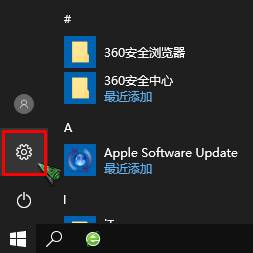
2、在【Windows 设置】界面点击【系统】;
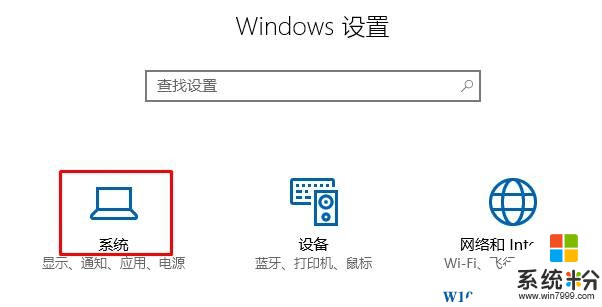
2、在左侧点击【存储】;
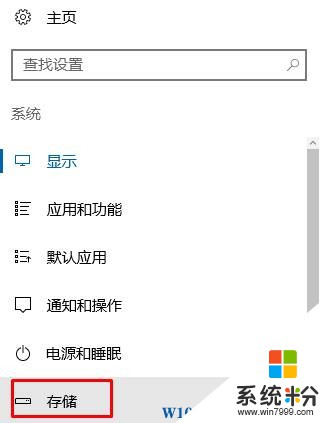
3、在右侧【保存位置】下面将【新的应用将保存到:】下拉菜单中选择其他磁盘,点击【应用】即可。
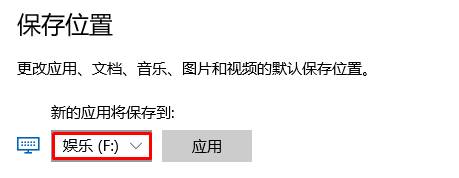
完成设置后在应用商店中下载的应用就会自动安装到其他磁盘了。【系统粉】
步骤:
1、点击开始菜单,点击【设置】按钮;
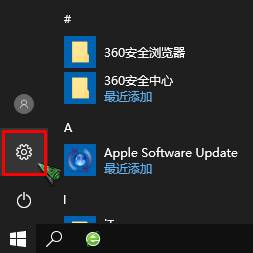
2、在【Windows 设置】界面点击【系统】;
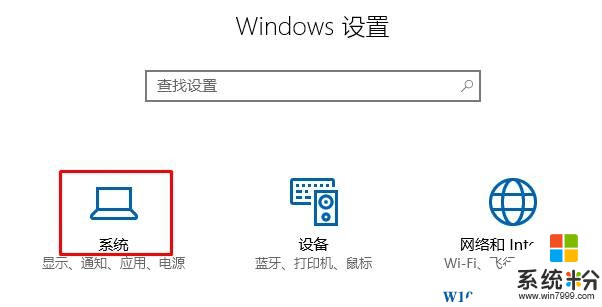
2、在左侧点击【存储】;
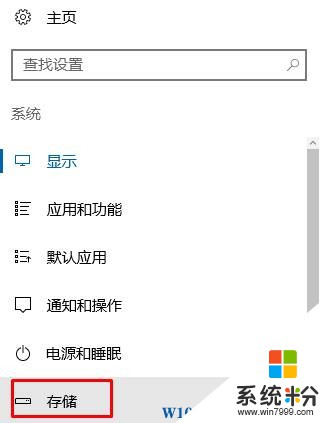
3、在右侧【保存位置】下面将【新的应用将保存到:】下拉菜单中选择其他磁盘,点击【应用】即可。
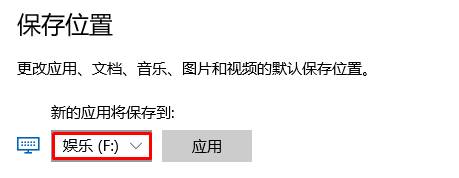
完成设置后在应用商店中下载的应用就会自动安装到其他磁盘了。【系统粉】